Pievienošanās sapulcei ir vienkārša lietojumprogrammā Microsoft Teams (bezmaksas). Jums nav nepieciešams konts, lai piedalītos sapulcē, bet reģistrēšanās sniedz iespēju pārskatīt sapulces tērzēšanas vēsturi, kopīgot GIF failus un veikt citas darbības. Kad esat pierakstījies, Microsoft Teams (bezmaksas) piedāvā vairāk opciju un labāku koplietošanas pieredzi.
Piezīme.: Ja mēģināt pievienoties sapulcei un saņemat ziņojumu, ka sapulce ir pilna, tas nozīmē, ka sapulcei ir pievienojies maksimāli daudz dalībnieku. Uzziniet vairāk par Teams abonementiem.
Varat pievienoties sapulcei ar saiti. Rīkojieties šādi:
-
Kad sapulces rīkotājs ir saņēmis uzaicinājuma saiti, pieskarieties saitei, lai pievienotos sapulcei.
-
Sapulcei varat pievienoties dažādi:
-
Iegūt Teams atver Google Play veikalu, kur varat instalēt programmu un iegūt pilnu pieredzi.
-
Programma Pievienoties sapulcei tiek palaista, ja tā jau ir instalēta.
Piezīme.: Pievienojoties sapulcei, iespējams, būs jāpārslēdz konti, ja veidojat savienojumu ar darba vai mācību sapulci ar savu personisko kontu. Varat atlasīt parādīto kontu, lai to izvēlētos, atlasītu pierakstīties ar citu kontu vai atlasītu Pievienoties kā viesim.
-
-
Pēc Teams instalēšanas jums tiks lūgts ierakstīt savu vārdu, ja neesat pierakstījies vai esat izveidojis savienojumu ar darba vai mācību sapulci ar savu personisko kontu. Pieskarieties pie Pievienoties sapulcei, lai pievienotos sapulcei.
Piezīme.: Jūsu ierīce lūgs atļauju ierakstīt audio, kas ir nepieciešams, lai piedalītos sapulcē.
-
Ja resursdators ir iespējojis vestibilu, viņiem būs jūs jāuz uzņemt, pirms varat pievienoties sapulcei, pretējā gadījumā nekavējoties pievienojieties sapulcei.
Lai pievienotos sapulcei no kalendāra, rīkojieties šādi:
-
Programmā Teams pieskarieties cilnei Kalendārs .
-
Atrodiet sapulci un pieskarieties pie Pievienoties.
Piezīme.: Ja jūsu kalendārā nav nepieciešamo sapulču, iespējams, jāmaina konti. Uzziniet vairāk par pārslēgšanos no viena konta uz citu programmā Teams.
Ja sapulce jau ir sākusies, tā tiek rādīta jūsu neseno tērzēšanas sarakstā. Pieskarieties tērzēšanai, pēc tam augšdaļā pieskarieties pie Pievienoties.
Ja jūsu uzaicinājuma saite nedarbojas, varat pievienoties sapulcei, izmantojot sapulces ID un ieejas kodu.
-
Atveriet programmu Teams, pēc tam pieskarieties cilnei Kalendārs .
-
Ekrāna lejasdaļā

-
Pieskarieties vienumam Pievienoties, izmantojot sapulces ID

-
Jūs saņemsit aicinājumu ievadīt sapulces ID unsapulces ieejas kodu.
-
Nosaukums. Ievadiet savu vārdu.
-
Ievadiet sapulces ID. Ciparu ID kods ir norādīts uzaicinājumā uz sapulci.
-
Ievadiet sapulces ieejas kodu. Uzaicinājumā uz sapulci ir norādīts burtciparu ID.
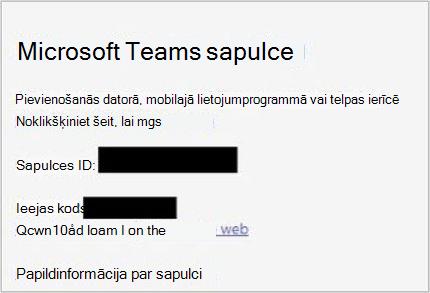
-
-
Pieskarieties pie Pievienoties sapulcei.
-
Kad esat gatavs pievienoties sapulcei, pieskarieties pie Pievienoties tūlīt.
-
Ja resursdators ir iespējojis vestibilu, viņiem būs jūs jāuz uzņemt, pirms varat pievienoties sapulcei, pretējā gadījumā nekavējoties pievienojieties sapulcei.
Varat pievienoties sapulcei ar saiti. Rīkojieties šādi:
-
Kad sapulces rīkotājs ir saņēmis uzaicinājuma saiti, pieskarieties saitei, lai pievienotos sapulcei.
-
Sapulcei varat pievienoties dažādi:
-
Iegūt Teams atver App Store kurā varat instalēt programmu un iegūt pilnu pieredzi.
-
Programma Pievienoties sapulcei tiek palaista, ja tā jau ir instalēta.
Piezīme.: Pievienojoties sapulcei, iespējams, būs jāpārslēdz konti, ja veidojat savienojumu ar darba vai mācību sapulci ar savu personisko kontu. Varat atlasīt parādīto kontu, lai to izvēlētos, atlasītu pierakstīties ar citu kontu vai atlasītu Pievienoties kā viesim.
-
-
Pēc Teams instalēšanas jums tiks lūgts pierakstīties un pievienoties vai pievienoties kā viesim, ja savienojaties ar darba vai mācību sapulci ar savu personisko kontu. Veiciet savu izvēli un pievienojieties sapulcei.
Piezīme.: Jūsu ierīce lūgs jums atļauju piekļūt mikrofonam, kas ir nepieciešams, lai piedalītos sapulcē.
-
Ja esat atlasījis Pievienoties kā viesim, jums tiks lūgts ievadīt savu vārdu un pēc tam pieskarties sapulcei Pievienoties sapulcei.
-
Ja resursdators ir iespējojis vestibilu, viņiem būs jūs jāuz uzņemt, pirms varat pievienoties sapulcei, pretējā gadījumā nekavējoties pievienojieties sapulcei.
Padoms.: Varat arī mainīt fonu pēc pievienošanās sapulcei. Uzziniet vairāk par fona pielāgošanu sapulces laikā, izmantojot Microsoft Teams (bez maksas).
Lai pievienotos sapulcei no kalendāra, rīkojieties šādi:
-
Programmā Teams pieskarieties cilnei Kalendārs .
-
Atrodiet sapulci un pieskarieties pie Pievienoties.
Piezīme.: Ja jūsu kalendārā nav nepieciešamo sapulču, iespējams, jāmaina konti. Uzziniet vairāk par pārslēgšanos no viena konta uz citu programmā Teams.
Ja sapulce jau ir sākusies, tā tiek rādīta jūsu neseno tērzēšanas sarakstā. Pieskarieties tērzēšanai, pēc tam augšdaļā pieskarieties pie Pievienoties.
Ja jūsu uzaicinājuma saite nedarbojas, varat pievienoties sapulcei, izmantojot sapulces ID un ieejas kodu.
-
Atveriet programmu Teams, pēc tam pieskarieties cilnei Kalendārs .
-
Ekrāna

-
Pieskarieties pie Pievienoties, izmantojot sapulces ID

-
Jūs saņemsit aicinājumu ievadīt šādu informāciju:
-
Ievadiet sapulces ID. Skaitlisks ID kods ir uzaicinājuma saite.
-
Ievadiet sapulces ieejas kodu. Uzaicinājuma saite satur burtciparu ID.
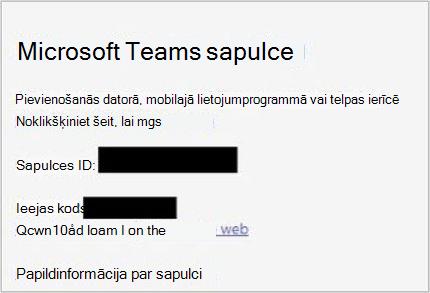
-
-
Pieskarieties pie Pievienoties sapulcei.
-
Kad esat gatavs pievienoties sapulcei, pieskarieties pie Pievienoties tūlīt.
-
Ja resursdators ir iespējojis vestibilu, viņiem būs jūs jāuz uzņemt, pirms varat pievienoties sapulcei, pretējā gadījumā nekavējoties pievienojieties sapulcei.
Varat pievienoties sapulcei ar saiti. Rīkojieties šādi:
-
Pēc uzaicinājuma saites saņemšanas no sapulces rīkotāja atlasiet saiti, lai palaistu ierīces noklusējuma pārlūkprogrammu.
-
Sapulcei varat pievienoties dažādi:
-
Lejupielādējiet Windows/Mac programmu , kas nodrošina pilnu Teams pieredzi un lejupielādes jūsu pārlūkprogrammā.
-
Turpiniet šajā pārlūkprogrammā ļauj pievienoties sapulcei, neveidojot kontu un neinstalējot datorā nekādu informāciju.
Piezīme.: Pievienošanās Microsoft Teams (bezmaksas) sapulcei tiek atbalstīta tikai pārlūkprogrammā Microsoft Edge un Google Chrome.
-
Programmas Teams atvēršana atver programmu, ja tā jau ir instalēta
-
-
-
Ja neesat pierakstījies vai izveidojat savienojumu ar darba vai mācību sapulci ar savu personisko kontu, saņemsit aicinājumu ierakstīt savu vārdu.
Piezīme.: Zem nosaukuma ir kameras, fona un mikrofona ierīces iestatījumi. Jūsu datorā var būt lūgta piekļuve šīm ierīcēm vai tīklam.
-
Atlasiet Pievienoties tūlīt, kad esat gatavs pievienoties sapulcei.
-
Ja resursdators ir iespējojis vestibilu, viņiem būs jūs jāuz uzņemt, pirms varat pievienoties sapulcei, pretējā gadījumā nekavējoties pievienojieties sapulcei.
Padoms.: Varat arī mainīt fonu pēc pievienošanās sapulcei. Uzziniet vairāk par fona pielāgošanu sapulces laikā, izmantojot Microsoft Teams (bez maksas).
Lai pievienotos sapulces veidlapas kalendāram, veiciet tālāk norādītās darbības.
-
Lietojumprogrammā Teams atlasiet cilni Kalendārs .
-
Atrodiet sapulci un atlasiet Pievienoties.
Piezīme.: Ja jūsu kalendārā nav nepieciešamo sapulču, iespējams, jāmaina konti. Uzziniet vairāk par pārslēgšanos no viena konta uz citu programmā Teams.
Ja sapulce jau ir sākusies, tā tiek rādīta jūsu neseno tērzēšanas sarakstā. Atlasiet tērzēšanu un pēc tam augšdaļā atlasiet Pievienoties.
Ja jūsu uzaicinājuma saite nedarbojas, varat pievienoties sapulcei, izmantojot sapulces ID un ieejas kodu.
-
Atveriet savu Teams lietotni.
-
Atlasiet cilni Kalendārs .
-
Ekrāna augšdaļā atlasiet pogu Pievienoties, izmantojot ID.
-
Jūs saņemsit aicinājumu ievadīt šādu informāciju:
-
Sapulces ID. Ciparu ID kods ir norādīts uzaicinājumā uz sapulci.
-
Sapulces ieejas kods. Uzaicinājumā uz sapulci ir norādīts burtciparu ID.
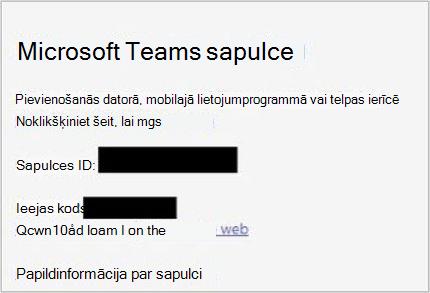
-
-
Atlasiet Pievienoties sapulcei.
-
Atlasiet Pievienoties tūlīt, kad esat gatavs pievienoties sapulcei.
Ja jums nav piekļuves Teams programmai un nepieciešams pievienoties sapulcei, apmeklējiet Microsoft Teams sapulci, izmantojot ID. Lapā Teams varat pievienoties, izmantojot sapulces ID un ieejas kodu.
-
Atveriet pārlūkprogrammu un pēc tam dodieties uz Microsoft Teams sapulci pēc ID.
-
Ievadiet šādu informāciju:
-
Sapulces ID. Ciparu ID kods ir norādīts uzaicinājumā uz sapulci.
-
Sapulces ieejas kods. Uzaicinājumā uz sapulci ir norādīts burtciparu ID.
-
-
Atlasiet Pievienoties sapulcei.
-
Atlasiet Turpināt šajā pārlūkprogrammā, lai pievienotos sapulcei, neveidojot kontu un neinstalējot datorā nekādu informāciju.
Piezīme.: Pievienošanās Microsoft Teams (bezmaksas) sapulcei tiek atbalstīta tikai pārlūkprogrammā Microsoft Edge un Google Chrome.
-
Atlasiet Pievienoties tūlīt.
-
Ja resursdators ir iespējojis vestibilu, viņiem būs jūs jāuz uzņemt, pirms varat pievienoties sapulcei, pretējā gadījumā nekavējoties pievienojieties sapulcei.
Piezīme.: Varat arī mainīt fonu pēc pievienošanās sapulcei. Uzziniet vairāk par fona pielāgošanu sapulces laikā, izmantojot Microsoft Teams (bez maksas).
Lai pievienotos sapulcei darbvietā Microsoft Teams (bezmaksas) ar ID un ieejas kodu, rīkojieties šādi:
-
Pēc uzaicinājuma saites saņemšanas no sapulces rīkotāja atlasiet saiti, lai palaistu ierīces noklusējuma pārlūkprogrammu.
Piezīme.: Pievienošanās Microsoft Teams (bezmaksas) sapulcei tiek atbalstīta tikai pārlūkprogrammā Microsoft Edge un Google Chrome.
-
Sapulcei varat pievienoties dažādi:
-
Lejupielādējiet Windows programmu, lai iegūtu pilnas Teams lietošanas iespējas.
-
Turpiniet šajā pārlūkprogrammā ļauj pievienoties sapulcei, neveidojot kontu un neinstalējot datorā nekādu informāciju.
-
Atveriet savu Teams programmu, lai palaistu programmu, ja tā jau ir instalēta.
-
-
Ja šajā pārlūkprogrammā atlasīsit Turpināt, tiks piedāvāts atļaut piekļuvi datora kamerai un mikrofonam vai varat turpināt bez audio vai video.
Piezīme.: Ja vēlaties piedalīties sapulcē, ir nepieciešama atļaujas piešķiršana kamerai/mikrofonam.
-
Ja neesat pierakstījies vai izveidojat savienojumu ar darba vai mācību sapulci, izmantojot savu personisko kontu, uzvednē ievadiet savu vārdu un pēc tam atlasiet Pievienoties tūlīt.
-
Ja resursdators ir iespējojis vestibilu, viņiem būs jūs jāuz uzņemt, pirms varat pievienoties sapulcei, pretējā gadījumā nekavējoties pievienojieties sapulcei.
Padoms.: Varat arī mainīt fonu pēc pievienošanās sapulcei. Uzziniet vairāk par fona pielāgošanu sapulces laikā programmā Teams individuālai un mazajam uzņēmumam.
Lai pievienotos sapulcei no kalendāra, rīkojieties šādi:
-
Lietojumprogrammā Teams atlasiet cilni Kalendārs .
-
Atrodiet sapulci un atlasiet Pievienoties.
Piezīme.: Ja jūsu kalendārā nav nepieciešamo sapulču, iespējams, jāmaina konti. Uzziniet vairāk par pārslēgšanos no viena konta uz citu programmā Teams.
Ja sapulce jau ir sākusies, tā tiek rādīta jūsu neseno tērzēšanas sarakstā. Atlasiet tērzēšanu un pēc tam augšdaļā atlasiet Pievienoties.
Ja jūsu uzaicinājuma saite nedarbojas, varat pievienoties sapulcei, izmantojot sapulces ID un ieejas kodu.
-
Lietojumprogrammā Teams atlasiet cilni Kalendārs .
-
Ekrāna augšdaļā atlasiet pogu Pievienoties, izmantojot ID.
-
Jūs saņemsit aicinājumu ievadīt šādu informāciju:
-
Sapulces ID. Ciparu ID kods ir norādīts uzaicinājumā uz sapulci.
-
Ievadiet sapulces ieejas kodu. Uzaicinājumā uz sapulci ir norādīts burtciparu ID.
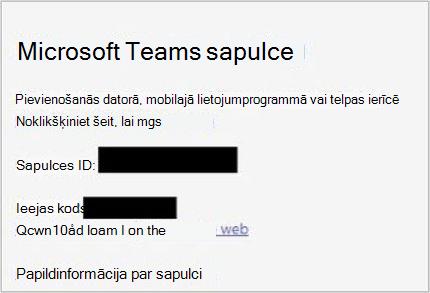
-
-
Atlasiet Pievienoties sapulcei.
-
Atlasiet Pievienoties. kad esat gatavs ienākt sapulcē.
Saistītās tēmas
Uzziniet, kā reģistrēties pakalpojumā Microsoft Teams (bez maksas).
Pievienošanās Teams darba vai mācību sapulcei lietojumprogrammā Microsoft Teams (bez maksas)
Sapulces izveide darbvietā Microsoft Teams (bez maksas)
Sazināties ar mums
Lai saņemtu papildu palīdzību, sazinieties ar atbalsta dienestu vai uzdodiet jautājumu Microsoft Teams kopienai.










